Spúšťajte schválenia zo zoznamov vytvorených pomocou Microsoft Lists
Predstavte si, že máte zoznam vytvorený pomocou Microsoft Lists, do ktorého zamestnanci ukladajú požiadavky na zariadenia, ako sú monitory alebo náhlavné súpravy. Chcete vytvoriť proces schvaľovania, aby vždy, keď zamestnanec pridá požiadavku do zoznamu, niekto dostal žiadosť o jej schválenie.
Ak chcete postupovať podľa tohto sprievodcu, vytvorte zoznam pomocou zoznamov Microsoft. Môžete použiť nasledujúci príklad zoznamu.
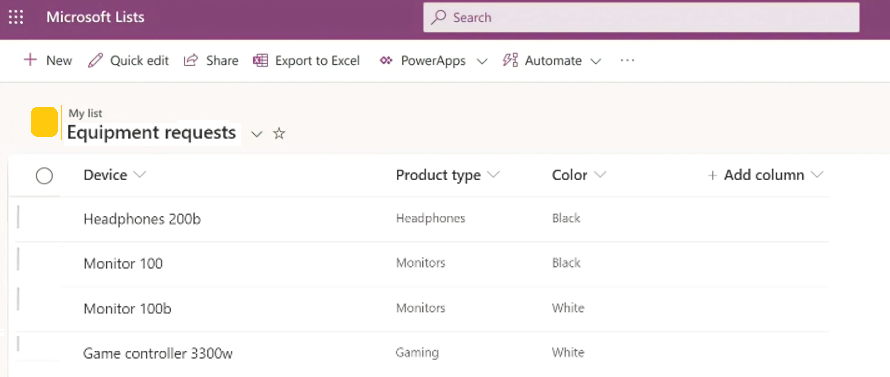
Keď budete mať zoznam, pre ktorý chcete vytvoriť proces schvaľovania:
Prejdite na šablónu Začať schvaľovanie po pridaní novej položky , ktorá poskytuje postup, ktorý je nakonfigurovaný na vytvorenie procesu schvaľovania v zozname.
Uistite sa, že všetky uvedené pripojenia majú zelené začiarknutie a potom vyberte Pokračovať.
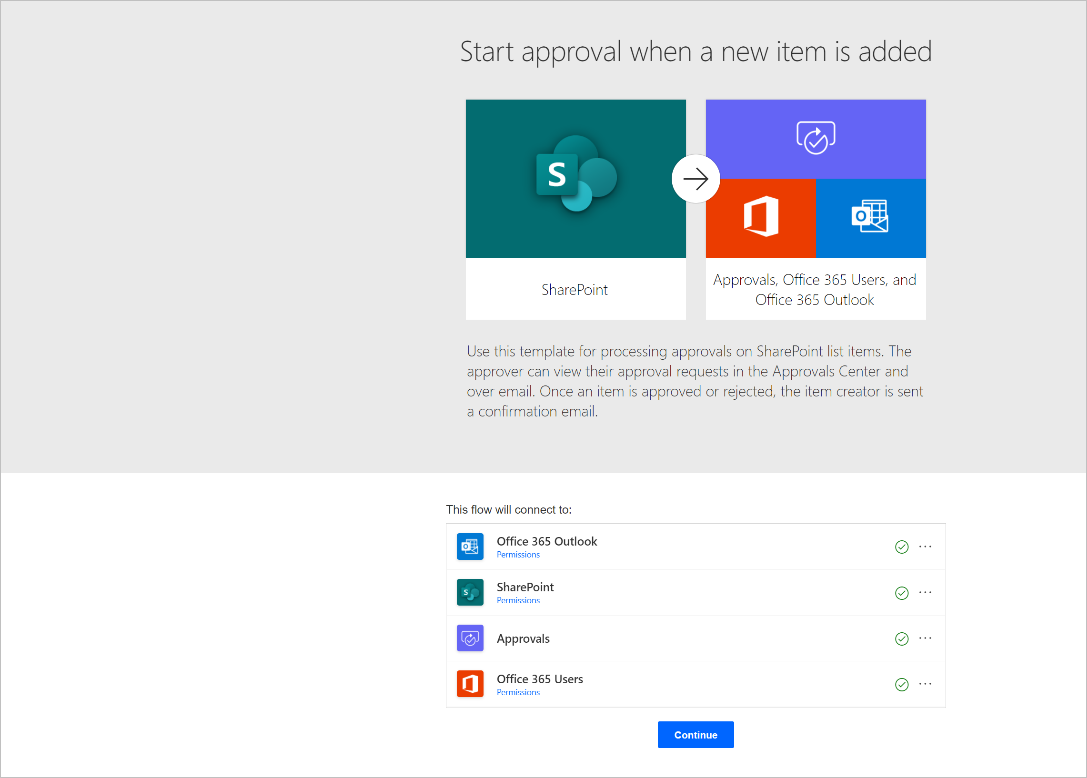
Po vytvorení postupu nakonfigurujte tieto tri položky:
Adresa lokality: Z rozbaľovacieho zoznamu vyberte lokalitu, na ktorej máte svoj zoznam.
Ak sa stránka nezobrazuje v rozbaľovacom zozname, stačí zadať adresu URL stránky.
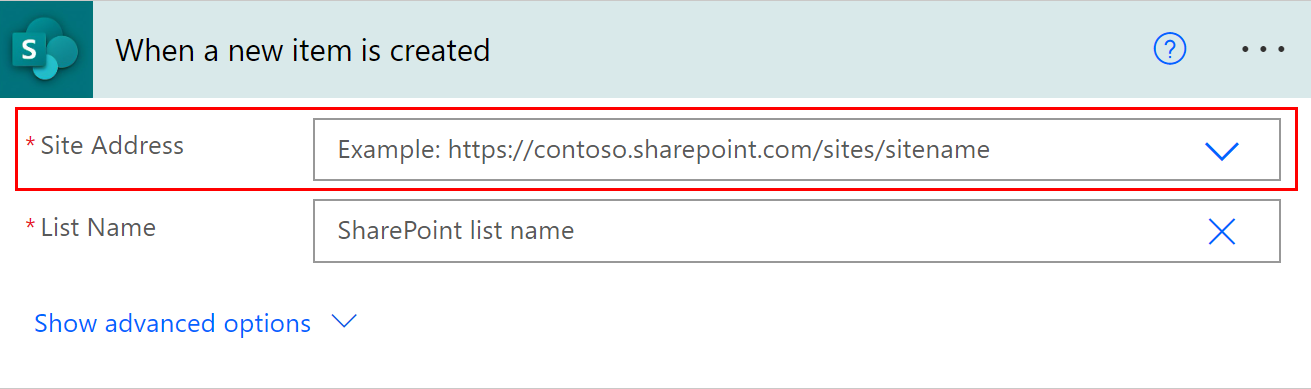
- Názov zoznamu: Po zadefinovaní Adresy lokality vyberte zoznam, do ktorého má každá nová položka pridaná na spustenie schválenia.
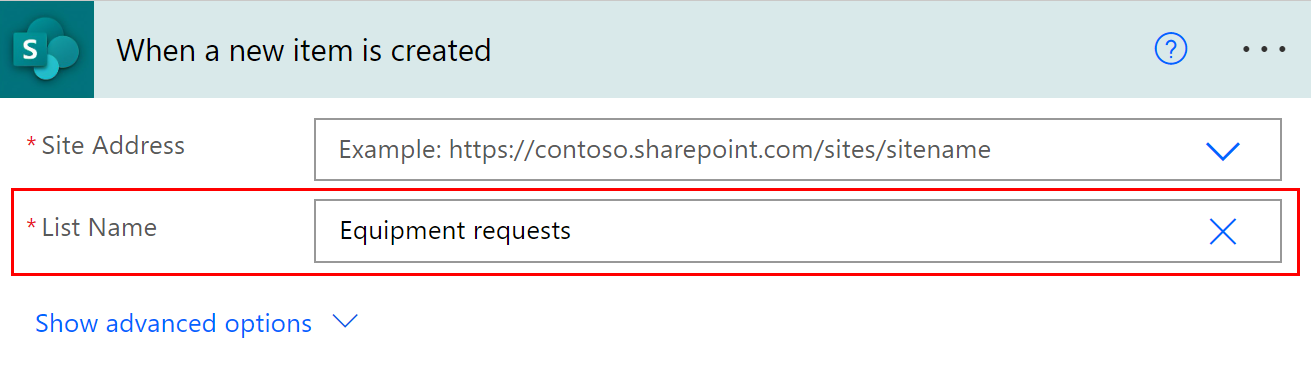
- Pridelené : Toto je osoba vo vašej spoločnosti, ktorá by mala dostať žiadosť o schválenie. Môžete začať priradením seba ako schvaľovateľa.
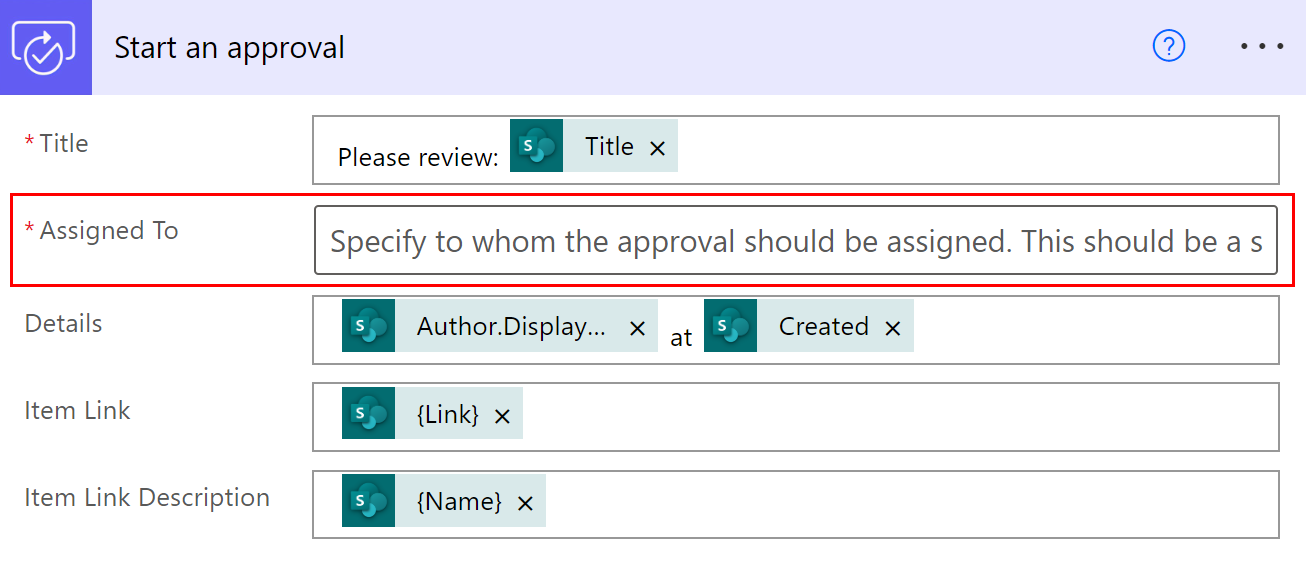
A je to! Schvaľovací postup je teraz nakonfigurovaný. Ak sa pozriete na celý tok, kroky sú:
Tok sa spustí vždy, keď sa do zoznamu, ktorý ste definovali v kroku 3, pridá nová položka.
Osobe, ktorú ste vybrali, sa pošle žiadosť o schválenie.
Ak sa na schválenie odpovie ako Schváliť, osoba, ktorá vytvorila položku v zozname, dostane e-mail s potvrdením schválenia. Ak bola žiadosť zodpovedaná ako Odmietnuť, táto osoba dostane e-mail s informáciou, že žiadosť bola zamietnutá.
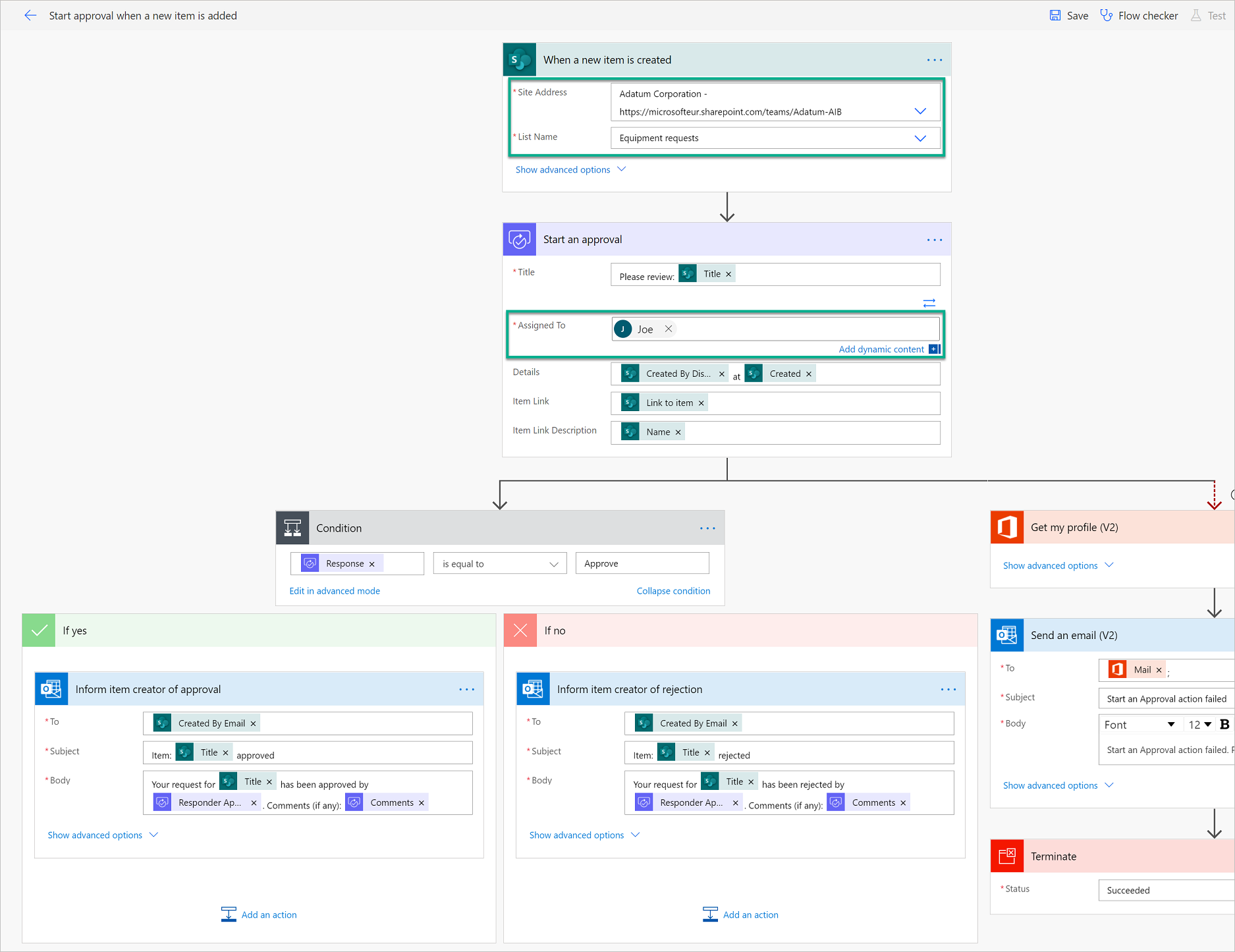
- Ak z nejakého dôvodu schválenie zlyhá, vy ako tvorca tohto postupu dostanete e-mail s informáciou, že schválenie zlyhalo. V takom prípade si budete musieť pozrieť históriu behu postupu, aby ste zistili, prečo zlyhalo schválenie.
Teraz otestujme tento postup. Najprv vyberte možnosť Uložiť vpravo hore.

Po úspešnom uložení toku vyberte Test.

Vyberte Vykonám spúšťaciu akciu.
Vyberte Uložiť a otestovať.
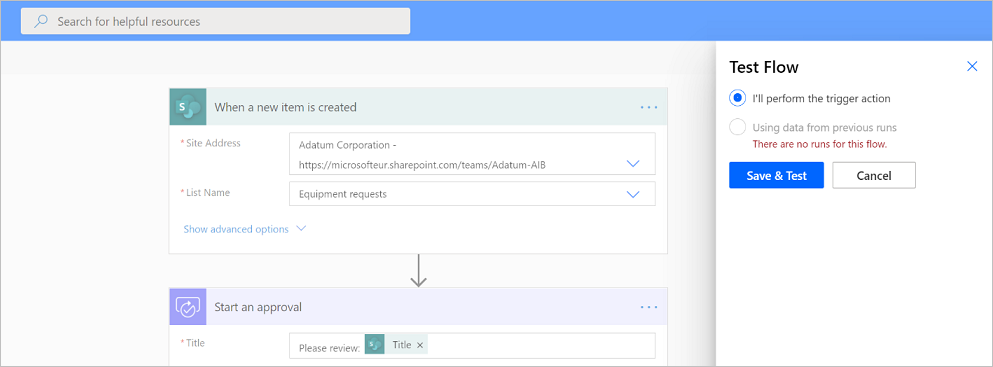
Power Automate vás upozorní, keď prietok vstúpi do testovacieho režimu. Keď je v testovacom režime, vytvorte novú položku vo svojom zozname a potom si ju pozrite vo svojom toku.
Uvidíte, že keď sa váš postup spustí, prejde na akciu schválenia, kde sa v pravej hornej časti kroku akcie schválenia zobrazí oranžový kruh. To znamená, že pridelení schvaľovatelia musia na pokračovanie postupu odpovedať na žiadosť o schválenie.
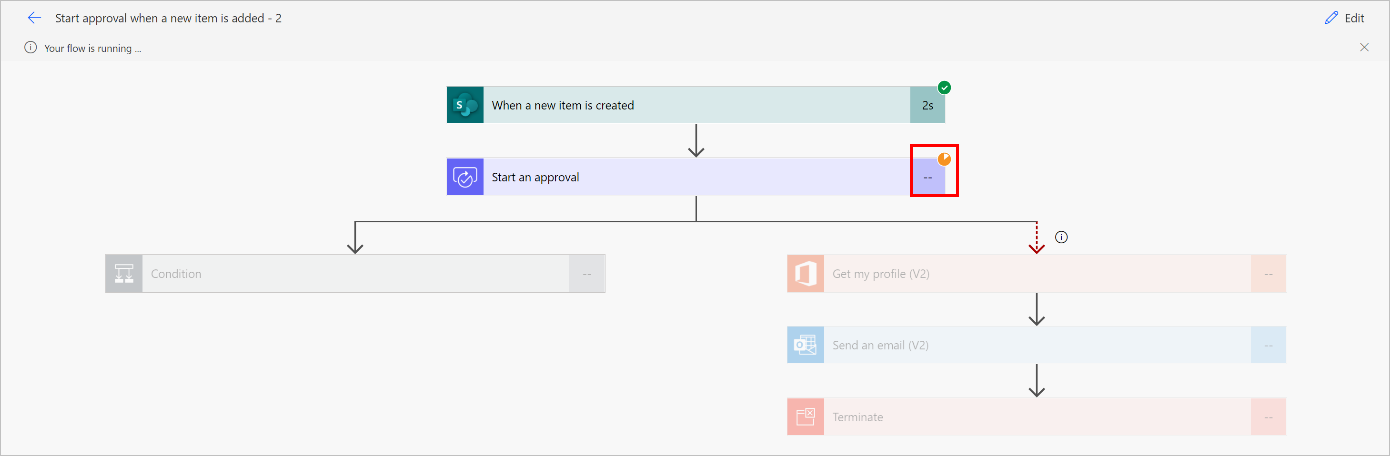
Ďalší krok
- Vytvorte postupy schvaľovania